Instalando o Gnome-2.20.3 no Slackware 12 usando o Gslapt
Recentemente descobri uma maneira de instalar o Gnome-2.20.3 no Slackware de forma muito simples. Os meios usados foram baseados no projeto Gnome SlackBuild, disponível a quem interessar em http://gnomeslackbuild.org/download/, porém os meios que utilizaremos serão um pouco diferentes, usando o Gslapt, interface gráfica para o Slapt-Get.
[ Hits: 18.585 ]
Por: Perfil removido em 22/02/2008
Instalando o Gnome (gsb-desktop)
gnome-icon-theme: para Gnome-Desktop 2.20
glib2: versão 2.14
pango: versão 1.18
gtk+2: versão 2.12
wpa_supplicant
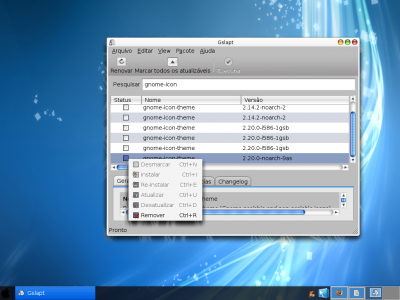
No Gslapt, digite no campo pesquisar cada um dos pacotes a serem atualizados e tecle enter, será mostarda os pacotes disponíveis, clique no pacote correspondente marcando a opção atualizar ou instalar: Depois de pesquisado e marcado todos os pacotes, clique no botão executar e aguarde o Gslapt baixar e instalar os pacotes.
Finalizado o primeiro passo, vamos instalar o Gnome. No campo pesquisa digite "gsb-desktop" e tecle enter. Selecione o gsb-desktop, o marque para instalação e depois clique no botão executar.
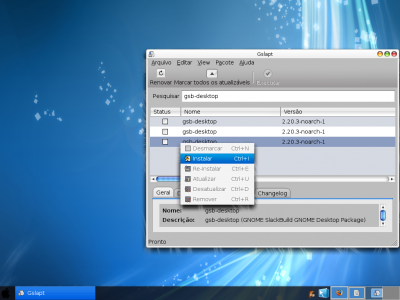
Agora é só esperar o Gslapt fazer todo o trabalho. Finalizado o processo já podemos encerrar a sessão atual e na tela de login do KDM escolher o Gnome como gerenciador de Desktop.
Para quem quiser usar o GDM como gerenciador de login, será necessário instalá-lo, pois o mesmo não é instalado com o gsb-desktop. Instale-o usando o Gslapt seguindo os passos acima.
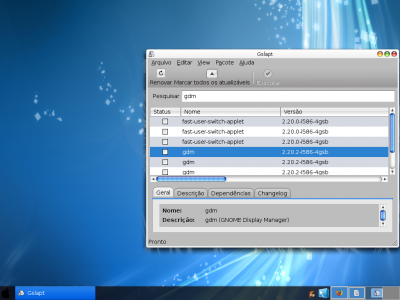
Se quiser continuar a usar o KDM não precisa fazer mais nada, porém não será possível reiniciar ou desligar seu sistema direto pelo Gnome, sendo necessário fazer o logout e reiniciar ou desligar o sistema no gerenciador de login KDM.
O projeto Gnome SlackBuild ainda é novo e está em faze de desenvolvimento. Não tive problemas com ele, porém instale e use por sua conta e risco.
Para desinstalar o Gnome, no terminal com permissões para administrador digite:
# removepkg /var/log/packages/*gsb
Porém os pacotes instalados e atualizados antes da instalação do gsb-desktop também serão desinstalados, podendo ocasionar problemas para executar alguns aplicativos tais como o Firefox. Para resolver isso instale novamente o Gtk+2 e o Pango usando o dvd ou cd de instalação do Slackware. Eles estão no diretório slackware/l do dvd ou cd.
2. Instalando o Gnome (gsb-desktop)
Conhecendo a planilha do OpenOffice
LibreOffice Writer 5 vs. Microsoft Word 2010
Diferentes áreas de trabalho com diferentes wallpapers
Ingressando estações de trabalho Ubuntu no AD com Closed In Directory
Introduzindo um pouco mais a fundo o shell script
Asterisk 1.6 com MD3200 em Linux Ubuntu Server 8.10
Dá para usar BackTrack como desktop! Sabia?
Instalação do Oracle 10g 86 x64 no Cent OS
A vida em preto e branco II - Orpheus, música no console
Aêêêê brother conseguiu, parabéns pela determinação...
o artigo ficou ótimo.
Abraço.
Patrocínio
Destaques
Artigos
Como atualizar sua versão estável do Debian
Cirurgia para acelerar o openSUSE em HD externo via USB
Void Server como Domain Control
Dicas
Quer auto-organizar janelas (tiling) no seu Linux? Veja como no Plasma 6 e no Gnome
Copiando caminho atual do terminal direto para o clipboard do teclado
Script de montagem de chroot automatica
Tópicos
Top 10 do mês
-

Xerxes
1° lugar - 149.006 pts -

Fábio Berbert de Paula
2° lugar - 67.381 pts -

Buckminster
3° lugar - 22.279 pts -

Alberto Federman Neto.
4° lugar - 20.337 pts -

Mauricio Ferrari
5° lugar - 20.329 pts -

edps
6° lugar - 18.502 pts -

Daniel Lara Souza
7° lugar - 18.033 pts -

Andre (pinduvoz)
8° lugar - 16.456 pts -

Alessandro de Oliveira Faria (A.K.A. CABELO)
9° lugar - 15.959 pts -

Jesuilton Montalvão
10° lugar - 15.413 pts




